## 4.1 界面选网
电脑启动时,屏幕上显示有网络(内网、外网)选择界面,把光标移动到想要进入的网络位置(内网、外网),然后按“回车”键,电脑启动后就进入相应的网络(内网、外网)。
* ⑴ 进内网:把光标移动到内网位置,然后按“回车”键,电脑即启动内网硬盘,并与内网连通,进入内网系统工作状态;
* ⑵ 进外网:把光标移动到外网位置,然后按“回车”键,电脑即启动外网硬盘,并与外网连通,进入外网系统工作状态。
## 4.2 物理-硬切换(跳线设置J1:ON)
切换时,先按正常关机步骤关闭计算机(不是重启计算机),然后拨动“选择开关”至“内”或“外”字一侧,再按电源开关启动计算机,即可切换进入内网或外网状态。
注:计算机在运行的时候,拨动选择开关不会影响计算机的正常工作,也不能转向另一个网络。
## 4.3 重启-软切换
切换时,在屏幕右下角的“内”或“外”图标上单击鼠标右键,在功能菜单中选择“切换到内部网”或“切换到外部网”,或者直接双击桌面的快捷方式图标,电脑即自动关闭,然后重启,并切换到相应的网络。
注:外开关连接或不连接隔离卡均可进行重启-软切换。
## 4.4 F9切换
切换时,按一下键盘上的F9功能键,电脑即自动关闭系统,然后切换到相应的网络。实现快速在线切换。
## 4.5 快速在线切换
:-: 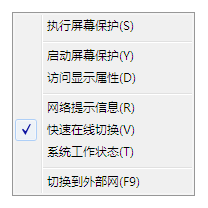
切换时,在屏幕右下角的“内”或“外”图标上单击鼠标右键,在功能菜单中选择“切换到内部网”或“切换到外部网”,或者直接双击桌面的快捷方式图标,电脑即自动关闭,然后休眠,并切换到相应的网络。
注:将隔离卡安装好后,给计算机插上电源,在不启动机器的情况下(通电但是风扇没有转动)隔离卡上指示灯亮红灯或亮绿灯表示机器支持快速在线切换。不亮代表不支持快速在线切换。
注:
* 1、启用快速在线切换方法:用鼠标右键点击桌面右下角“内”或“外”图标,勾选“快速在线切换”选项。
* 2、外开关连接或不连接隔离卡均可进行快速在线切换
## 4.6 禁止重启-软切换和快速在线切换
本型号隔离卡采用重启切换的原理,即计算机重启时会切换到另外一个硬盘。如果需要禁止切换,在开机的状态下,拔动一次开关即可禁止切换功能,此时重启不会切换。
切换时,在屏幕右下角的“内”或“外”图标上单击鼠标右键,在功能菜单中选择“切换到内部网”或“切换到外部网”,或者直接双击桌面的快捷方式图标,电脑即自动关闭,然后休眠,并切换到相应的网络。
注:将隔离卡安装好后,给计算机插上电源,在不启动机器的情况下(通电但是风扇没有转动)隔离卡上指示灯亮红灯或亮绿灯表示机器支持快速在线切换。不亮代表不支持快速在线切换。
注:
* 1、启用快速在线切换方法:用鼠标右键点击桌面右下角“内”或“外”图标,勾选“快速在线切换”选项。
* 2、外开关连接或不连接隔离卡均可进行快速在线切换
